Erişilebilirlik özellikleri
Yandex kullanıcılarını önemser ve Yandex Browser ve diğer Yandex servislerini kullanan engelli kişiler için kullanımı kolaylaştırmaya yönelik çalışır.
Ekran erişim programları
Ekran erişim programları, ileri derecede görme bozukluğu olan kişilerin bilgisayar ekranındaki bilgileri dokunma veya konuşma yoluyla kontrol ederek okumalarına olanak tanır. Bu programlar, ekrandaki her şeyi yüksek sesle okur ve kullanıcı, işlemi parmak hareketleriyle ve klavye kısayollarıyla kontrol eder.
Yandex Browser'da, ekran erişimi programları için yerleşik destek sunulur:
| Program | İşletim sistemi | Yandex Browser sürümü |
|---|---|---|
| JAWS (lisans ücretlidir) | MS Windows | 14.12 ve üstü |
| NVDA | MS Windows | 14.12 ve üstü |
| ZoomText (lisans ücretlidir) | MS Windows | 14.12 ve üstü |
| Orca | Linux | 21.3.3 ve üstü |
| VoiceOver | macOS (yerleşik) program nasıl başlatılır? ⌘ Cmd + F5 klavye kısayolunu kullanın | 21.3.0 ve üstü |
| Program | İşletim sistemi | Yandex Browser sürümü |
|---|---|---|
| JAWS (lisans ücretlidir) | MS Windows | 14.12 ve üstü |
| NVDA | MS Windows | 14.12 ve üstü |
| ZoomText (lisans ücretlidir) | MS Windows | 14.12 ve üstü |
| Orca | Linux | 21.3.3 ve üstü |
| VoiceOver | macOS (yerleşik) program nasıl başlatılır? ⌘ Cmd + F5 klavye kısayolunu kullanın | 21.3.0 ve üstü |
F6 kısayol tuşunun özellikleri genişletildi. Kenar çubuğunun ve Akıllı satır'ın tüm işlevlerini açılır pencereler üzerinden kullanın.
Akıllı satır'ın erişebilirlik özellikleri
Akıllı satır: Bu, web sitesiadresi girmek ve internet araması yapmak için kullanılan bir Yandex Browser öğesidir. Akıllı satır ayrıca, web adreslerinin “Alan Adı > Başlık” şeklinde görüntülenmesine olanak tanır. Bu özellik, ekran erişim programının sayfa adını seslendirmesine olanak tanır. Bunu yapmak için:
- yolunu takip edin.
- Arayüz'ü açın.
- Akıllı satır bölümünde Sayfa adreslerini "alan adı > başlık" şeklinde göster seçeneğini etkinleştirin.
Akıllı satır'a geçmek için F6 tuşuna basın.
Yan panel
Yan panel Yandex servislerine, bildirimlere, sekmelere ve favorilere kolayca erişilmesini sağlar, ayrıca oynatılan sesleri yönetmenize ve notlarınızla çalışmanıza olanak tanır.
Yan panel'in erişebilirlik özellikleri, artık ileri derecede görme bozukluğu olan kullanıcılar için kullanıma sunuldu.
Ekran erişim programları ipuçlarını takip ederek istediğiniz erişilebilirlik özelliklerine gidin:
- Yan paneli açmak için F6 tuşuna birkaç kez üst üse basın.
- İstenilen özelliğin simgesine gitmek için Tab tuşuna birkaç kez üst üste basın.
- Enter tuşuna basın.
Yan paneli etkinleştirmek için:
- yolunu takip edin.
- Arayüz'ü açın.
- Yan panel bölümünde Yan paneli göster seçeneğini etkinleştirin ve listeden Her zaman'ı seçin:
Klavyeyle göz atma modu
Klavyeyle göz atma modu, sayfada gezinmek için fareyi yerine, metin editörlerinde olduğu gibi klavyeyi kullanmaya olanak tanır.
F7 tuşuna basarak modu etkinleştirin. Sayfanın herhangi bir yerine sol tıklayın; işaretçi imlece dönüşecektir. Artık sitede yön tuşlarıyla (sol, sağ, yukarı ve aşağı) gezinebilir, Shift tuşuna basılı tutarak metin parçalarını vurgulayabilir, Enter tuşuna basarak bağlantılara gidebilirsiniz.
Klayeyle göz atma modunu iki yöntemle devre dışı bırakabilirsiniz:
- F7 tuşuna basın.
- 'a tıklayın. Klavyeyle göz atma modunda Etkinleştir seçeneğinin seçili olmamasına dikkat edin.
Kısayol tuşları
Yandex Browser'da aşağıdaki klavye kısayollarını kullanabilirsiniz:
| Windows ve Linux | macOS | |
|---|---|---|
| Pencereyi tam ekrana genişletin veya tam ekrandan çıkın | F11 | Shift + ⌘ + F |
| Sayfa ölçeğinin büyütülmesi | Ctrl + Artı | Ctrl + ⌘ + Artı |
| Sayfanın ölçeğini küçült | Ctrl + Eksi | Ctrl + ⌘ + Eksi |
| Sayfanın ölçek ayarını ölçek ayarını %100 olarak ayarla | Ctrl + 0 | Ctrl + ⌘ + 0 |
| Arama sorgusu giriş alanına git | Ctrl + L Alt + D F6 | |
| İleri git | Alt + → | ⌘ + ] |
| Geri git | Alt + ← | ⌘ + [ |
| Yandex Browser penceresindeki öğeler arasında geçiş yapın. Daha fazla bilgi için bkz. F6 kısayol tuşu | F6 | |
| Favoriler panelini git | Alt + Shift + B | |
| Akıllı satır simgelerine git | Alt + Shift + T | |
| İçerik menüsünü aç | Shift + F10 |
| Windows ve Linux | macOS | |
|---|---|---|
| Pencereyi tam ekrana genişletin veya tam ekrandan çıkın | F11 | Shift + ⌘ + F |
| Sayfa ölçeğinin büyütülmesi | Ctrl + Artı | Ctrl + ⌘ + Artı |
| Sayfanın ölçeğini küçült | Ctrl + Eksi | Ctrl + ⌘ + Eksi |
| Sayfanın ölçek ayarını ölçek ayarını %100 olarak ayarla | Ctrl + 0 | Ctrl + ⌘ + 0 |
| Arama sorgusu giriş alanına git | Ctrl + L Alt + D F6 | |
| İleri git | Alt + → | ⌘ + ] |
| Geri git | Alt + ← | ⌘ + [ |
| Yandex Browser penceresindeki öğeler arasında geçiş yapın. Daha fazla bilgi için bkz. F6 kısayol tuşu | F6 | |
| Favoriler panelini git | Alt + Shift + B | |
| Akıllı satır simgelerine git | Alt + Shift + T | |
| İçerik menüsünü aç | Shift + F10 |
Kısayol tuşları hakkında daha fazla bilgi için bkz. Yardım.
F6 kısayol tuşu
Yandex Browser panelleri arasında sırasıyla geçiş yapmak için F6 tuşunu kullanın.
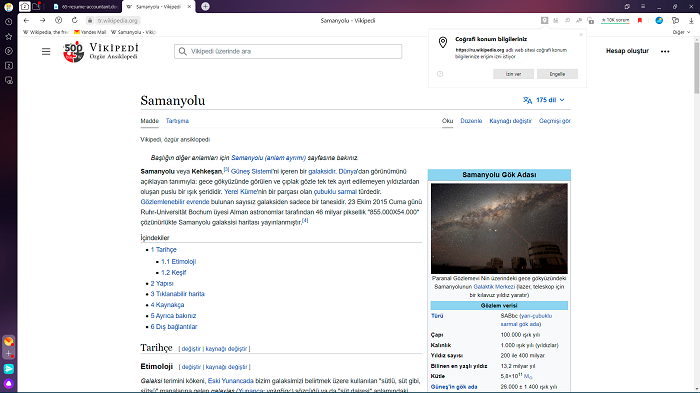
Adres satırı.
Kopyala, Paylaş,
 (Bu sekmeye yer işareti koy) tuşları arasında ve Tablo'daki siteler arasında geçiş yapmak için Tab tuşunu kullanın.
(Bu sekmeye yer işareti koy) tuşları arasında ve Tablo'daki siteler arasında geçiş yapmak için Tab tuşunu kullanın.Akıllı satır simgeleri.
 (Protect), Yorumlar,
(Protect), Yorumlar,  (Okuma moduna geç) vb. butonlar arasında geçiş yapmak Tab tuşuna basın.
(Okuma moduna geç) vb. butonlar arasında geçiş yapmak Tab tuşuna basın.Akıllı satırdaki diğer simgeler.
Tab tuşunu kullanarak
 (Sayfayı yenile),
(Sayfayı yenile),  (Yandex'e git),
(Yandex'e git),  (Şifre yöneticisi),
(Şifre yöneticisi),  (İndirilenler),
(İndirilenler),  (Geri) vb. butonlar arasında geçiş yapabilirsiniz.
(Geri) vb. butonlar arasında geçiş yapabilirsiniz.Favoriler paneli (etkinse).
Favoriler arasında geçiş yapmak içinTab tuşunu kullanın.
Bilgi çubuğu (görüntüleniyorsa).
Tab tuşunu kullanarak panel öğeleri arasında geçiş yapabilirsiniz.
Yan panel (etkinse).
 Bildirimler,
Bildirimler,  Geçmiş vb. butonlar arasında geçiş yapmak için Tab tuşunu kullanın.
Geçmiş vb. butonlar arasında geçiş yapmak için Tab tuşunu kullanın.Pencere (görüntüleniyorsa).
Tab tuşunu kullanarak panel öğeleri arasında geçiş yapabilirsiniz.
Sayfa boyutu ve yazı tipi boyutu
İleri derecede görme bozukluğu olan kişilerin ekranı daha rahat okuyabilmesi için Yandex Browser'da sayfa boyutunu ve yazı tipi boyutunu büyütebilirsiniz.
- Yandex Browser'da bir sayfanın ölçeğini değiştirmek için şu kısayol tuşlarını kullanabilirsiniz.
Görsellerin boyutunu etkilemeden sitelerdeki yazı tipi boyutunu değiştirme:
- yolunu takip edin.
- Siteler'i açın.
- Yazı boyutu bölümünde Yazı tipi ayarları'na tıklayın.
- Yazı tipi ayarları sayfasinda Yazı tipi boyutu bölümünde kaydırıcıyı sağa kaydırın.
 (Menü)
(Menü)